Wix ストア:Wix アプリで在庫を管理する
7分
この記事内
- バリエーションのない商品の在庫を管理する
- バリエーションの在庫を個別に管理する
- 商品バリエーションの在庫を管理する
モバイル端末の Wix アプリを利用すると、外出先でも商品と商品バリエーションの在庫を管理することができます。
Wix ストアでの在庫の管理方法は 2 通りあります:
- 在庫数を入力(自動更新):特定の商品バリエーションの在庫数を追跡します。商品を販売すると、在庫数は自動的に更新されます。
- 在庫あり・在庫なし:商品または商品バリエーションに「在庫あり」または「在庫なし」の在庫状況を手動で割り当てます。
ヒント:
バーコードスキャナーを使用して商品を検索することで、時間を節約することができます。アイコン  をタップして販売する商品をスキャンします。バーコードが既存の商品の SKU 番号と一致する場合、商品は表示されます。
をタップして販売する商品をスキャンします。バーコードが既存の商品の SKU 番号と一致する場合、商品は表示されます。
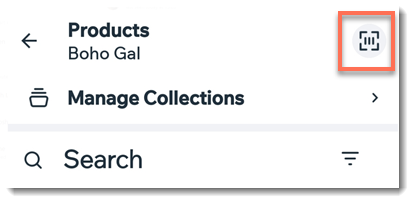
 をタップして販売する商品をスキャンします。バーコードが既存の商品の SKU 番号と一致する場合、商品は表示されます。
をタップして販売する商品をスキャンします。バーコードが既存の商品の SKU 番号と一致する場合、商品は表示されます。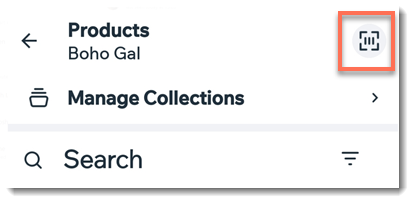
バリエーションのない商品の在庫を管理する
商品の在庫を管理するには、商品を選択して自動もしくは手動で管理するよう設定します。
バリエーションのない商品の在庫を管理する方法:
- Wix アプリでサイトにアクセスします。
- 下部にある「管理」
 をタップします。
をタップします。 - 「ストア商品」をタップするか、「商品・サービス」をタップして「ストア商品」を選択します。
- 該当する商品をタップして選択します。
- 次に実行する内容を選択します:
商品の在庫を自動で更新する
商品の在庫を手動で更新する
バリエーションの在庫を個別に管理する
個々のバリエーションの在庫を管理する方法:
- Wix アプリでサイトにアクセスします。
- 下部にある「管理」
 をタップします。
をタップします。 - 「ストア商品」をタップするか、「商品・サービス」をタップして「ストア商品」を選択します。
- 該当する商品をタップして選択します。
- 次に実行する内容を選択します:
商品バリエーションの在庫を自動で更新する
商品バリエーションの在庫を手動で更新する
商品バリエーションの在庫を管理する
販売する商品に商品バリエーションがある場合でも、1つの商品として在庫を管理することができます。たとえば、青の風船、赤の風船、緑の風船が入ったセットを販売する場合に、それぞれの色ごとの在庫ではなく、セットの在庫を追跡することができます。
個々のバリエーションの在庫を管理する方法:
- Wix アプリでサイトにアクセスします。
- 下部にある「管理」
 をタップします。
をタップします。 - 「ストア商品」をタップするか、「商品・サービス」をタップして「ストア商品」を選択します。
- 該当する商品をタップして選択します。
- 次に実行する内容を選択します:
商品の在庫を自動で更新する
商品バリエーションの在庫を手動で更新する



 をタップし、商品のバーコードをスキャンします。
をタップし、商品のバーコードをスキャンします。 
 をタップし、商品のバーコードをスキャンします。
をタップし、商品のバーコードをスキャンします。 

 をタップし、商品のバーコードをスキャンします。
をタップし、商品のバーコードをスキャンします。

 をタップし、商品のバーコードをスキャンします。
をタップし、商品のバーコードをスキャンします。
 をタップし、商品のバーコードをスキャンします。
をタップし、商品のバーコードをスキャンします。
 をタップし、商品のバーコードをスキャンします。
をタップし、商品のバーコードをスキャンします。